iPad Príručka užívateľa
- Vitajte
- Čo je nové v iOS 12
-
- Zobudenie a odomknutie
- Základné gestá
- Gestá na modeloch s Face ID
- Preskúmanie plochy a apiek
- Zmena nastavení
- Vytvorenie snímky obrazovky
- Úprava hlasitosti
- Zmena alebo vypnutie zvukov
- Vyhľadávanie obsahu
- Používanie a prispôsobenie Ovládacieho centra
- Prezeranie a usporiadanie zobrazenia Dnes
- Prístup k funkciám zo zamknutej plochy
- Cestovanie s iPadom
- Nastavenie času pred obrazovkou, vymedzeného času a obmedzení
- Synchronizácia iPadu pomocou iTunes
- Nabíjanie a monitorovanie batérie
- Význam stavových ikon
-
- Nájsť priateľov
- Nájsť môj iPhone
- Meradlo
-
- Prezeranie fotiek a sledovanie videí
- Úprava fotiek a videí
- Usporiadanie fotiek v albumoch
- Vyhľadávanie v apke Fotky
- Zdieľanie fotiek a videí
- Prezeranie spomienok
- Vyhľadávanie ľudí v apke Fotky
- Prechádzanie fotiek podľa polohy
- Používanie iCloud Fotiek
- Zdieľanie fotiek pomocou iCloud Zdieľaných albumov
- Používanie služby Môj fotostream
- Importujte fotky a videá
- Tlač fotiek
- Akcie
- Tipy
-
- Zdieľanie dokumentov z apiek
- Zdieľanie súborov z iCloud Drivu
- Zdieľanie súborov pomocou funkcie AirDrop
-
- Nastavenie Rodinného zdieľania
- Zdieľanie nákupov s členmi rodiny
- Zapnutie možnosti Potvrdiť nákup
- Skrytie nákupov
- Zdieľanie predplatného
- Zdieľanie fotiek, kalendára a ďalších informácií s členmi rodiny
- Zistenie polohy strateného zariadenia člena rodiny
- Nastavenie funkcie Čas pred obrazovkou pre členov rodiny
-
- Príslušenstvo dodávané s iPadom
- Pripojenie Bluetooth zariadení
- Streamovanie audia a videa do iných zariadení
- Pripojenie k televízoru, projektoru alebo monitoru
- Ovládanie audia na viacerých zariadeniach
- Apple Pencil
- Používanie klávesnice Smart Keyboard a Smart Keyboard Folio
- Používanie klávesnice Magic Keyboard
- AirPrint
- Handoff
- Používanie univerzálnej schránky
- Uskutočňovanie a prijímanie volaní cez Wi-Fi
- Instant Hotspot
- Zdieľanie internetu
- Prenos súborov pomocou iTunes
-
-
- Základné informácie o funkciách prístupnosti
- Skratky prístupnosti
-
-
- Zapnutie a precvičovanie funkcie VoiceOver
- Zmena nastavení funkcie VoiceOver
- Gestá funkcie VoiceOver
- Ovládanie iPadu pomocou gest funkcie VoiceOver
- Ovládanie funkcie VoiceOver pomocou rotora
- Používanie dotykovej klávesnice
- Písanie prstom
- Ovládanie funkcie VoiceOver pomocou klávesnice Magic Keyboard
- Zadávanie Braillovho písma na obrazovke pomocou funkcie VoiceOver
- Používanie Braillovho displeja
- Používanie funkcie VoiceOver v apkách
- Rozprávanie výberu, prečítanie obrazovky a odozva písania
- Zväčšovanie
- Lupa
- Nastavenia displeja
- Face ID a pozornosť
-
- Asistovaný prístup
-
- Informácie o bezpečnosti
- Informácie o zaobchádzaní
- Priblíženie apky na vyplnenie obrazovky
- Získanie informácií o iPade
- Zobrazenie alebo zmena mobilných nastavení
- Ďalšie informácie o softvéri a službách iPadu
- Vyhlásenie o zhode FCC
- Vyhlásenie o zhode s kanadskými štandardmi ISED
- Informácie o laserovom zariadení triedy 1
- Apple a životné prostredie
- Informácie o likvidácii a recyklácii
- Vyhlásenie o zhode s odporúčaniami ENERGY STAR
- Copyright
Uskutočňovanie a prijímanie FaceTime hovorov na iPade
V apke FaceTime ![]() môžete vykonávať video alebo audio hovory osobám, ktoré takisto používajú iOS zariadenie alebo Mac. Pomocou prednej kamery môžete komunikovať tvárou v tvár. Ak sa počas videohovoru chcete podeliť o obraz svojho okolia, prepnite na zadnú kameru. Vybrané okamihy z konverzácie môžete zachytiť na fotke Live Photo.
môžete vykonávať video alebo audio hovory osobám, ktoré takisto používajú iOS zariadenie alebo Mac. Pomocou prednej kamery môžete komunikovať tvárou v tvár. Ak sa počas videohovoru chcete podeliť o obraz svojho okolia, prepnite na zadnú kameru. Vybrané okamihy z konverzácie môžete zachytiť na fotke Live Photo.
Poznámka: FaceTime, prípadne niektoré funkcie FaceTime, nemusia byť dostupné vo všetkých oblastiach.
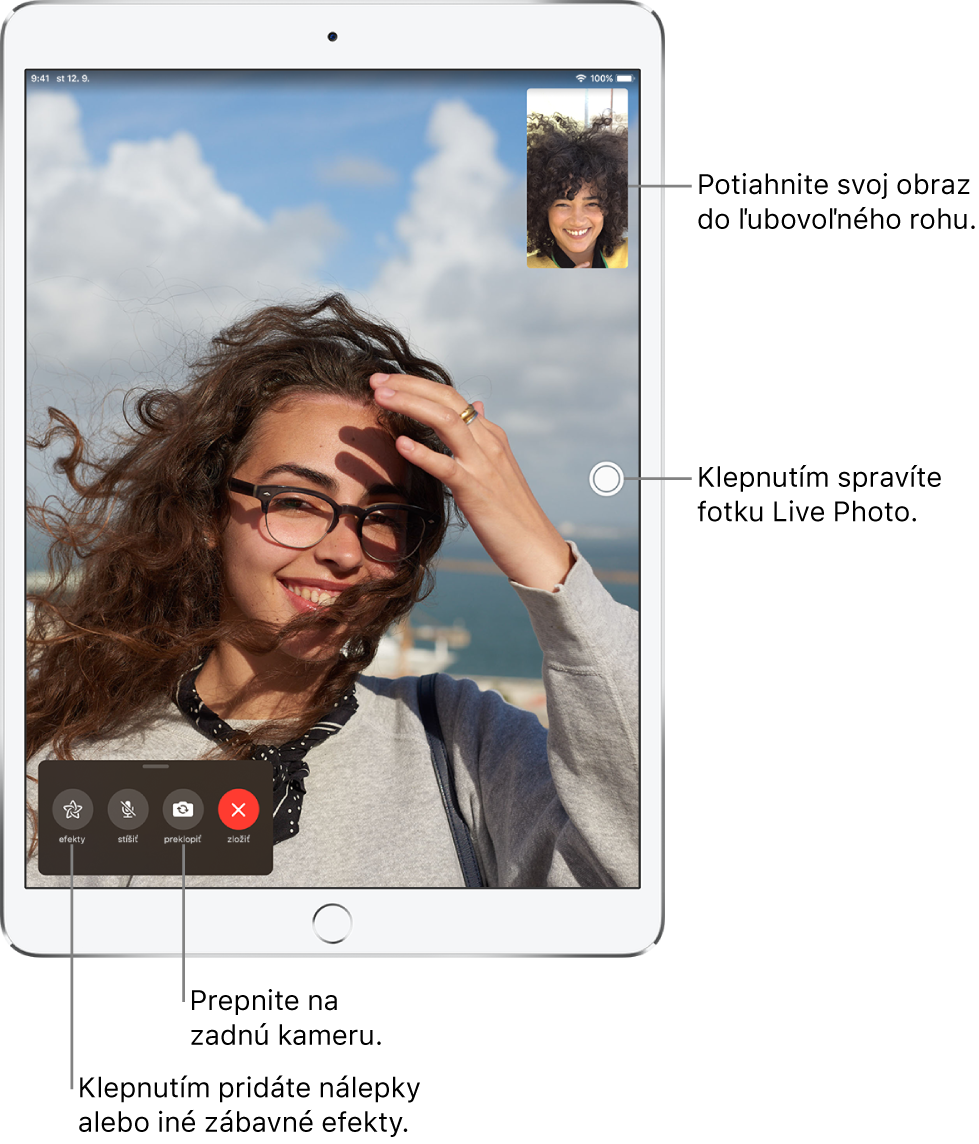
Nastavenie FaceTime
Prejdite na Nastavenia
 > FaceTime a zapnite FaceTime.
> FaceTime a zapnite FaceTime.Ak chcete zachytávať fotky Live Photo počas FaceTime hovorov, zapnite možnosť Live Photo vo FaceTime.
Zadajte svoje telefónne číslo, Apple ID alebo emailovú adresu, ktoré chcete používať pre FaceTime, a potom nastavte svoje ID volajúceho.
Uskutočnenie FaceTime hovoru
Pomocou Wi-Fi pripojenia a Apple ID môžete uskutočňovať a prijímať FaceTime hovory (najprv sa prihláste so svojím Apple ID, prípadne si vytvorte nové Apple ID, ak ho ešte nemáte). Viac v časti Správa Apple ID a nastavenia iCloudu na iPade.
Na modeloch iPadu Wi‑Fi + Cellular môžete FaceTime hovory uskutočňovať aj prostredníctvom mobilného dátového pripojenia, čo môže byť spojené s dodatočnými poplatkami. Ak chcete vypnúť túto funkciu, prejdite na Nastavenia ![]() > Mobilné a vypnite FaceTime. Viac v časti Zobrazenie alebo zmena mobilných nastavení na iPade.
> Mobilné a vypnite FaceTime. Viac v časti Zobrazenie alebo zmena mobilných nastavení na iPade.
Opýtať sa Siri Povedzte napríklad: „Make a FaceTime call“ (Zavolaj cez FaceTime) alebo „Call Eliza’s mobile“ (Zavolaj Elize na mobil). Prečítajte si, ako hovoriť so Siri.
Vo FaceTime klepnite na
 v hornej časti obrazovky.
v hornej časti obrazovky.Do poľa vo vrchnej časti zadajte meno alebo číslo, ktoré chcete zavolať, a potom klepnutím na Video
 uskutočnite videohovor alebo klepnutím na Audio
uskutočnite videohovor alebo klepnutím na Audio  uskutočnite audiohovor.
uskutočnite audiohovor.Prípadne môžete klepnutím na
 otvoriť apku Kontakty a zavolať priamo odtiaľ.
otvoriť apku Kontakty a zavolať priamo odtiaľ.
Informácie o uskutočňovaní hovorov s viacerými osobami naraz nájdete v časti Uskutočnenie skupinového FaceTime hovoru na iPade.
Zanechanie správy
Ak na váš FaceTime hovor nikto neodpovedá, môžete vykonať nasledovné:
Klepnite na Poslať správu.
Zrušte hovor klepnutím na Zrušiť.
Skúste znovu zavolať klepnutím na Volať späť.
Uskutočnenie FaceTime hovoru z konverzácie v apke Správy
V konverzácii v apke Správy môžete začať FaceTime hovor s osobou, s ktorou si píšete.
V konverzácii v apke Správy klepnite na profilový obrázok, na tlačidlo
 alebo na meno navrchu konverzácie.
alebo na meno navrchu konverzácie.Klepnite na FaceTime.
Opätovné zavolanie kontaktu
V histórii hovorov klepnite na meno alebo číslo.
Klepnutím na ![]() otvoríte meno alebo číslo v apke Kontakty.
otvoríte meno alebo číslo v apke Kontakty.
Prijatie FaceTime hovoru
Na prichádzajúci FaceTime hovor môžete zareagovať nasledovne:
Prijať: Zdvihne hovor.
Zrušiť: Zamietne hovor.
Pripomenúť: Nastaví pripomienku na zavolanie späť.
Správa: Pošle volajúcemu textovú správu.
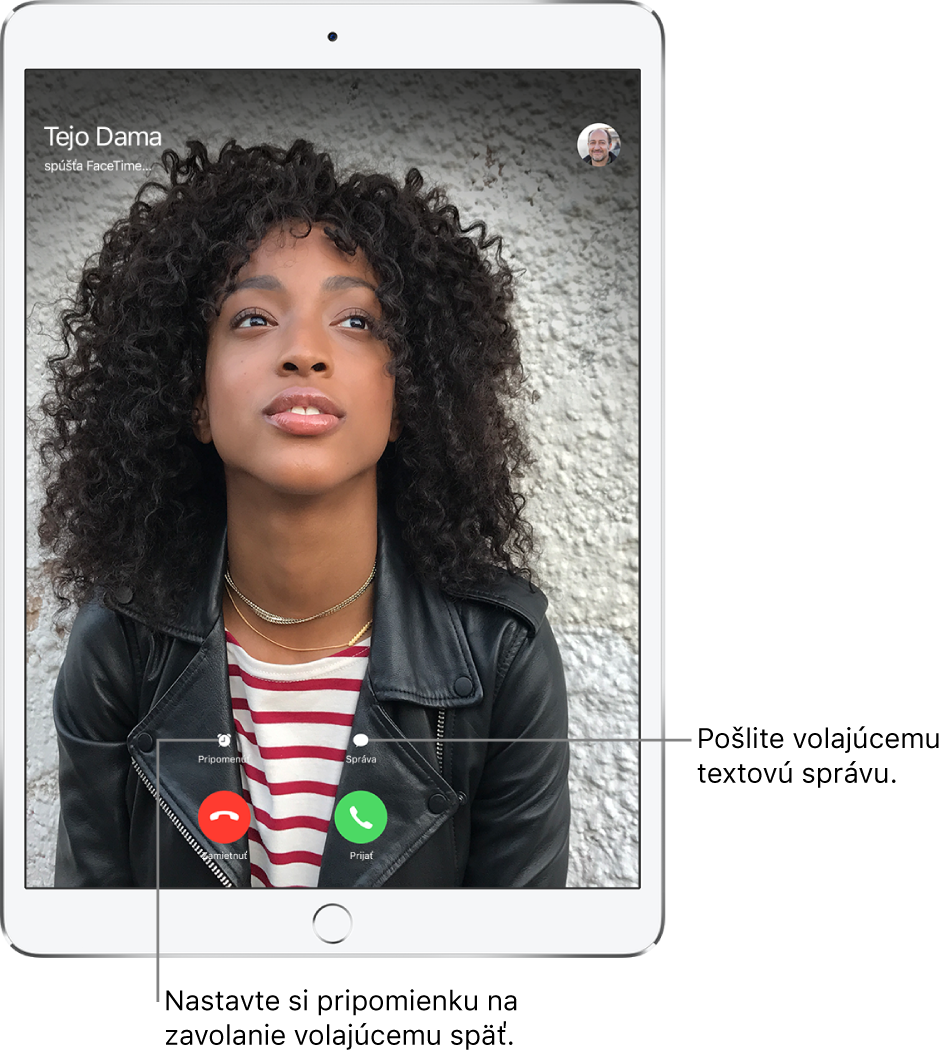
Ak počas bežného hovoru dostanete FaceTime hovor, namiesto možnosti Prijať sa zobrazí Zložiť a prijať, čím sa ukončí predchádzajúci hovor a pripojí prichádzajúci.